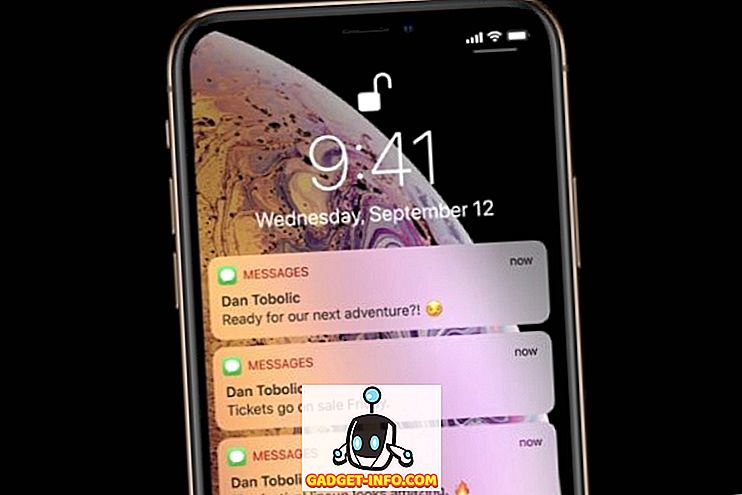Kodi là một trình phát đa phương tiện mạnh mẽ cho phép bạn truyền phát video, chương trình TV, Phim và đa phương tiện khác, phát TV phát sóng trực tiếp, nghe radio, chơi trò chơi, trong số nhiều thứ khác. Trong tất cả các tính năng ưa thích này, Kodi đủ khiêm tốn để chơi hầu hết mọi định dạng video mà bạn sử dụng, điều này làm cho nó trở thành một trình phát video cực kỳ mạnh mẽ. Để làm bạn ngạc nhiên hơn nữa, Kodi đi kèm với hỗ trợ sẵn có cho phụ đề. Hôm nay, tôi sẽ chỉ cho bạn cách thêm phụ đề trong Kodi Kryp ton :
Lưu ý : Tôi đang hiển thị quy trình trên Kodi v17 Krypton mới nhất. Nếu bạn đang sử dụng phiên bản cũ hơn của Kodi, giao diện có thể hơi khác một chút nhưng quy trình tổng thể sẽ vẫn khá giống nhau. Là một lưu ý phụ, bạn nên nâng cấp!
Cách bật phụ đề trong Kodi
- Mở Kodi, nhấp vào biểu tượng Cài đặt > Cài đặt trình phát .

2. Chuyển sang tab Ngôn ngữ . Trong Dịch vụ tải xuống, thay đổi các tùy chọn được đề cập thành như hiển thị bên dưới:
- Ngôn ngữ để tải xuống phụ đề cho: Tiếng Anh (bạn nên chọn ngôn ngữ bạn chọn ở đây)
- Dịch vụ TV Show mặc định: OpenSubtitle.org
- Dịch vụ xem phim mặc định: OpenSubtitle.org

Lưu ý : Nếu bạn nhấp vào trên Nhận Nhận nhiều hơn, bạn cũng có thể chọn giữa một số dịch vụ phụ đề khác như Divxplanet, Pipocas, Subscene, v.v. nhưng chúng tôi sẽ gắn bó với OpenSubtitle tại đây. Nếu bạn muốn, bạn có thể thử nghiệm xung quanh để tìm dịch vụ phụ đề tốt nhất, bằng mọi cách.
3. OpenSubtitle cho Kodi yêu cầu bạn phải có tài khoản, vì vậy nếu bạn chưa có, hãy tạo một tài khoản miễn phí bằng cách truy cập trang web của họ và đồng thời, đừng quên xác minh email của bạn.
4. Quay trở lại màn hình chính của Kodi và điều hướng đến Tiện ích bổ sung > Tiện ích bổ sung của tôi .

5. Bây giờ, hãy truy cập Phụ đề > OpenSubtitle.org

6. Tiếp theo, nhấp vào Cấu hình .

7. Nhập tên người dùng và mật khẩu đã đăng ký của bạn. Nhấn OK khi bạn hoàn thành.

Đó là nó! Bạn đã kích hoạt thành công phụ đề trong Kodi. Trong phần tiếp theo, chúng ta sẽ xem cách hiển thị phụ đề trong video.
Cách hiển thị phụ đề trong video
- Lần tới khi bạn đang phát một chương trình TV, một bộ phim hoặc bất kỳ video nào khác, chỉ cần nhấp vào biểu tượng Phụ đề ở phía dưới bên phải.

2. Chọn Tải xuống .

Bây giờ, bạn sẽ thấy một danh sách phụ đề có sẵn cho video cụ thể. Nhấp vào bất kỳ một trong số họ sẽ thêm phụ đề vào video đang phát.

Đôi khi, có thể bạn không tìm thấy phụ đề được đồng bộ hóa hoàn hảo và có thể phải loay hoay với các danh sách phụ đề khác. Bạn thậm chí có thể điều chỉnh thời gian bù để có được sự đồng bộ hoàn hảo giữa âm thanh và video.
Thêm phụ đề trong Kodi v17 Krypton bằng phương pháp dễ dàng này
Sử dụng phương pháp này, bạn có thể dễ dàng xem phụ đề trong khi xem phim hoặc chương trình TV. Nếu bạn đã cài đặt một phiên bản Kodi khác, vị trí tùy chọn có thể hơi khác một chút, tuy nhiên, quy trình sẽ vẫn rất giống nhau. Hãy cho tôi biết nếu phương pháp trên làm việc cho bạn. Nếu bạn bị kẹt ở đâu đó trong quy trình, hãy cho tôi biết trong phần bình luận bên dưới và tôi sẽ cố gắng giúp bạn ngay lập tức.